29 июля 2015 года была выпущена финальная версия новой операционной системы от Microsoft – Windows 10. На этот раз покупать новую версию Windows (или морочиться с ключами и взлом для пиратов) уже не пришлось, поскольку Microsoft раздаёт эту операционку впервые полностью бесплатно через обновление для Windows 7 и 8! Я установил себе новую версию Windows практически сразу после её выхода, где-то в течение 10-15 дней мне уже пришло сообщение о том, что я могу обновить свою Windows 8, ранее установленную на компьютере до Windows 10.
В этой статье я хочу для вас сделать небольшой обзор Windows 10, поделиться своим мнением об этой операционной системе и сделать определённые выводы.
С момента выпуска Windows 10 прошло уже полгода, а я решил написать обзор только сейчас. Почему? А потому что, писать обзор о новой операционной системе после месяца-двух работы на ней, на мой взгляд, бессмысленно. За этот период не каждый узнает обо всех её косяках, недостатках и достоинствах, а, следовательно, мнение сформируется не совсем правильное… Я же за полгода работы на Windows 10 успел покопаться в ней вдоволь, успел и косяки выявить и достоинства по сравнению с её предшественниками рассмотреть.
Кстати, Windows 10 я поставил сразу на компьютер отца и на ещё один стационарный ПК, который стоит у меня на даче, чтобы картина была видна в полной мере :)
Итак, начнём…
Каков процесс обновления до Windows 10?
Обновление до Windows 10, как уже упоминал, происходит прямо через интернет, как обычное обновление системы (о обновлениях Windows я рассказывал вот здесь). Для начала нужно было зарегистрироваться в программе по бесплатному обновлению предыдущих версий Windows, а после того как Windows 10 официально вышла в свет, она автоматически загружается на компьютер (размер обновления около 3 Гб.). Правда обновление до Windows 10 приходит на компьютеры пользователей в разное время, поскольку распространяется оно волнами: сначала одним пользователям, потом другим, третьим и т.д. Короче говоря, получилось так, что на основной свой ноутбук я получил обновление дней через 10-15 после официального выхода Windows 10, на следующий компьютер ещё дней через 10 и на последний – тоже после нескольких дней.
Сам процесс обновления идёт на чёрном экране, где крупно отображается процент выполнения обновления. Вот так это выглядит:
Ранее система обновлялась иначе, выглядело всё более прилично что ли :) Но для чего вся эта красота? Вся нужная информация, на мой взгляд, итак отображается. Главное – сколько процентов уже выполнено. Ну и дополнительно видно какой этап обновления в данный момент выполняется и сколько процентов выполнено.
Само обновление заняло у меня на каждом из компьютеров примерно час – полтора и не требовало от меня никаких действий. Т.е. можно было запустить обновление и идти гулять, не боясь, что по возвращении где-нибудь часа через 3, вы увидите, что выполнено только 2 процента и отображается какое-нибудь окно, где необходимо тупо указать ваше имя чтобы продолжить обновление :))
Проблемы у пользователей после обновления до Windows 10!
Мне самому видимо повезло и после обновления до Windows 10 я не обнаружил у себя ни одной проблемы. Система установилась как нужно и с самого начала работала стабильно, безо всяких сбоев. Приложения никакие друг с другом ни конфликтовали. Возможно, это связано с тем, что я никогда до отказа систему не загружаю всякими программами, т.е. у меня их установлено не много – только то что мне нужно, а то что я уже не использую регулярно удаляю.
Зато у некоторых моих знакомых проблемы были сразу после обновления, и они весьма разнообразны. У кого-то встречался сразу целый букет подобных проблем :) Сейчас опишу ряд из них, о которых я уже был наслышан и для которых пробовал найти способы решения.
-
У кого-то нестабильно работал скайп. Он то выключался, то окно чата было неактивно, то ещё какая-то хрень. Решений подобного рода проблем в интернете я видел множество и в основном это связано с конфликтом скайпа и какой-либо другой программы или драйвера в Windows 10. Однако решения этой проблемы именно в нашем случае (у моего знакомого) найти так и не удалось…
-
У кого-то не менялась яркость экрана. Т.е. после загрузки системы яркость экрана фиксировалась на определённом уровне и больше сменить её было нельзя, ни горячими клавишами, ни ползунков в настройках электропитания системы. И хорошо, если яркость при включении выставлялась на максимальный уровень, но ведь у кого-то яркость фиксировалась на минимальном значении, что на экране ничего не разобрать :)
Вариантов решений данной проблемы в интернете тоже нашлось несколько и одно из них помогло. Об этом я планирую рассказать в отдельной статье:
Не меняется яркость экрана в Windows 10. Вариант решения проблемы!
-
Не открывалось контекстное меню для любых файлов и папок. Контекстное меню – это то, которое вызывается нажатием правой кнопкой мыши по файлу или папке. В связи с этим, пользователи Windows 10 не могли стандартным образом выполнить целый ряд действий над файлами и папками обычным образом (без применения горячих клавиш Windows).
Решением данной проблемы стало удаление программы «Яндекс Диск» и её переустановка. Видимо был какой-то конфликт после обновления до Windows 10.
-
Через какое-то время работы на Windows 10 (а у кого-то и сразу) у некоторых пользователей не открывалось меню Пуск. Т.е. система загрузилась, а кнопку «Пуск» нажать не получается. Тыкаешь, тыкаешь по ней и бестолку! С такой проблемой я столкнулся на компьютере своего отца.
Решалось только перезагрузкой. Но потом проблема исчезла после очередных обновлений Windows 10.
-
Непонятные длительные тормоза после загрузки операционной системы.
Обновлял у своей сестры систему с Windows 8 до Windows 10 и там вообще не срослось… После обновления Windows тупо еле загружалась. До момента её полной загрузки, когда можно было нормально работать, проходило порой до 15-20 минут. В мониторинге ресурсов видел загрузку жёсткого диска до 100%, при этом в процессах ничего особенного так и не нашёл… В момент загрузки работали обычные процессы, которые не загружали систему. Думал сначала, что совпало с тем, что жёсткий диск просто тупит, но нет… Пробовал и чистить систему и на ошибки проверять, результата 0. Поделал ещё несколько задач по обслуживанию, проверке и диагностике, ничего не нашёл. И в интернете ничего не накопал. Так и пришлось откатывать Windows 10 обратно до Windows 8, после чего компьютер начал работать как следует.
Вот такой ряд проблем, с которым пользователи могут столкнуться при переходе на Windows 10 известен мне лично. Причём, вероятнее всего, не виноват сам процесс обновления. Потому что кто-то скажет, мол, если ставили бы систему с нуля, а не обновляли, то подобных проблем бы не было. Всё дело то не в этом, а в том, что система на то время была действительно жутко нестабильной и тем, к кого проблем вообще не возникало, я даже считаю повезло :)
Сейчас, когда прошло уже более полугода, ситуация прилично изменилась. Как и другие версии Windows, десятка регулярно обновляется и в ней постоянно что-то исправляется, различные глюки, проблемы, система безопасности. Причем около 2-х месяцев назад Microsoft выпустила крупное обновление, целый накопительный пакет. В других версиях Windows подобное называли «Сервис пак» (SP). Например, у Windows XP за всё время её обслуживания выпустили 3 сервис пака. Для Windows 10 вышел пока что только первый, но исправления он действительно внёс.
К примеру, на компьютере моего отца решилась проблема с меню «Пуск», о которой я выше писал.
В целом, что я думаю о подобных проблемах при переходе на Windows 10. Все вышеперечисленные проблемы временные и, понятное дело, что со временем будут исправлены все, если уже не исправлены после последнего крупного обновления системы. Конечно, кто обновился до десятки почти сразу после её выхода, могли получить только негативный опыт использования и в целом, у людей могло сложиться только плохое мнение. У тех же, кто ставит десятку только сейчас, проблем, вероятнее всего, уже минимум, либо вообще нет. Поэтому подобные проблемы я не считаю поводом принципиально не переходить на 10-ку. Сейчас уже стоит пробовать.
Что нового в Windows 10!
Сейчас поделюсь с вами всеми теми новыми штучками и простыми изменениями, которые сам лично видел в Windows и с которыми уже имел дело. Вероятнее всего я не затрону здесь какие-то новые особенности новой операционной системы, которыми сам лично не пользовался и вероятнее всего пользоваться не буду, поскольку нет необходимости.
Cкорость и стабильность работы Windows 10.
Ну о стабильности работы я уже поведал вам выше, где говорил о проблемах, возникающих у некоторых пользователей после обновления ещё на сырую Windows 10. Не знаю, можно ли сейчас называть Windows 10 до сих пор такой же сырой. Я думаю, что уже нет. С момента выпуска данной системы вышло уже множество обновлений, включая одно крупное (сервис пак), где уже много что исправили.
Что касается скорости работы Windows 10, скажу однозначно, что я сразу же увидел её прирост. Лично у меня Windows 8 работала медленнее. Когда обновился до Windows 10 сразу же заметил, что система работает быстрее. Я не буду утверждать, что это у всех будет так. У кого-то может быть иначе…
Загружается система у меня также быстро, как загружалась Windows 8, выключается тоже также быстро. Вообще, если имеются проблемы с длительной загрузкой или выключением компьютера, то здесь не кривая система виновата, а то, что она забита мусором или вирусами, имеются какие-то ошибки, которые нужно устранить.
Меню «Пуск».
Когда я обновился до операционной системы Windows 10, первое, что сразу же открыл – меню «Пуск». Просто в Windows 8 и Windows 8.1 плиточное меню «Пуск» мне ужасно не нравилось, ровно как и большинству других пользователей.
В Windows 10 наконец-то вернулись к классическому меню “Пуск» в сочетании с плиточным! О да, свершилось! :) Это порадовало, после долгих мучений с пуском Windows 8 и Windows 8.1. Кнопка для перехода в Пуск никак не изменилась, а само меню теперь выглядит вот так:
Слева в самом верху располагается кнопка вашего пользователя, через которую можно быстро выйти из системы, заблокировать компьютер или перейти к изменению настроек пользователя.
Ниже располагаются часто используемые приложения. Если какое-то приложение вы начинаете запускать очень часто, то оно появится в том списке.
В правой части окна можно заметить знакомые от Windows 8 плитки. В ту часть окна можно добавлять различные виджеты (погода, новости, почта и пр.), а также ярлыки для быстрого запуска любых программ, файлов и папок. Плиток можно разместить сколько угодно и делить их по группам.
Также в меню «Пуск», как и ранее, можно настроить отображение важных папок. Например, по умолчанию там отображается «Проводник» и ссылка на раздел «Параметров». Кстати, параметры очень сильно поменялись, и о них расскажу ниже.
Конечно же в меню пуск сохранилась кнопка «Завершение работы» (после последнего обновления переименовалась в «Выключение»), при помощи которой можно компьютер просто выключить, перезагрузить или отправить в один из режимов энергосбережения.
О режимах энергосбережения Windows я рассказывал в отдельной статье:
Энергосберегающие режимы Windows. Какие и когда использовать?
Также имеется кнопка «Все приложения» для перехода к полному списку установленных на компьютере программ, сгруппированных по алфавиту:
Если программ очень много и список длинный, можно удобно вывести алфавитный указатель, кликнув по заголовку любой группы и оттуда уже быстро переместиться к нужной программе:
Вот так вот теперь выглядит меню «Пуск» в Windows 10. Лично мне идея с плитками и классическим меню понравилась, для меня это удобно. В область плиток я размещаю ярлыки для запуска часто используемых программ, чтобы сильно не забивать ими рабочий стол и панель задач. На мой взгляд, возвращение к классике – правильный шаг, ведь пользователи уже давно просили вернуть стандартное меню. Добавление плиток никак ничего не испортило, а только лишь добавило дополнительное удобство.
Оформление Windows.
Оформление новой операционки от Microsoft тоже немного поменялось. Почему-то первое, что бросилось в глаза – новые иконки в трее (системная область в правой нижей части экрана):
Системные значки, такие как, батарея, wi-fi, язык – просто поменяли внешний вид, что мне бросилось в глаза.
В целом, в Windows 10 как-то странно намудрили на счёт оформления иконок. Часть из них почему-то в новом стиле, в чёрно-белом, часть из них цветные на фоне, часть цветные без фона. Странная логика Microsoft, хотя и не бросается в глаза.
Цветовое оформление можно настраивать в целом для окон системы и панели и для меню «Пуск». Но цвета эти глобально ничего не меняют, а иногда можно даже и не замечать ничего :) Меняться будет лишь фон в некоторых окнах (например, в параметрах системы), фон плиток меню «Пуск», оформление вкладок и пунктов меню в системе:
Можно задать цветовое оформление из списка доступных цветов вручную, а также имеется возможность включить автоматическую смену цветового оформления. В таком случае цветовое оформление будет меняться само через неопределённые лично мной промежутки времени. Как работает автоматическая смена цветов я так и не понял, например, через какие промежутки времени она меняется или от чего-то ещё это зависит, я так и не понял. У самого как раз включена функция автоматической смены цветов, чтобы не надоедало :)
В интерфейсе в 99% исчезла всякого рода прозрачность. К примеру, у окон проводника её больше нет вообще и в целом окна выглядят теперь куда проще чем ранее…
В целом, для меня никогда не играло существенной роли оформление Windows. По большому счёту мне вообще плевать на него :) Слышал, что многие пользователи очень просили сделать в Windows 10 полупрозрачность, на что Microsoft, как видим, никак не отреагировала. Я же лично для себя не вижу никакой весомой для себя разницы – есть прозрачность или нет. И после обновления до Windows 10 я нисколько не разочаровался изменениям оформления, но и не радовался тоже. Но в большей степени текущее оформление мне нравится больше, чем в Windows 8.
Я работаю в Windows 10 не ради её оформления, мне не нужны невероятные эффекты и плюшки. Скорее я даже за простоту, которую преподносит Microsoft в Windows 10. Заодно и чем меньше всяких графических штучек, тем производительней система в какой-то степени.
Новое меню параметров.
C этим делом в Windows 10 бесспорно намудрили. Дело в том, что в Windows 10 зачем-то придумали новое меню параметров. Это то меню, откуда можно перейти к различным настройкам системы. Помните, как это было реализовано ранее? Правильно! Через известную всем панель управления Windows :) Напомню, что выглядит она вот так:
Но панель управления не была удалена из новой Windows. Майкрософтовцы решили то ли поиздеваться над пользователям, то ли ещё что-то и добавили аналогичное меню параметров, правда с кардинально новым оформлением и интерфейсом. Почему я сказал, что решили поиздеваться? А потому что в этом новом меню параметров нет всех функций, которые могут пригодиться пользователям, и в итоге многие вынуждены пользоваться теперь двумя панелями одновременно :)))
Вот так выглядит новый раздел параметров:
Как видим, в параметрах имеется несколько разделов, как и в старой панели управления, через которые мы попадаем к нужным опциям.
Вот, например, раздел «Система»:
Изначально, когда я думал, что в новое меню «Параметры» разработчики добавили абсолютно все настройки системы, а старую панель управления просто решили пока оставить, я подумал – что это супер пупер удобно. Но стоило мне попользоваться Windows 10 около пары месяцев, когда мне успели понадобиться многие функции из настроек, я в этом новшестве разочаровался…
Попросту некоторые настройки приходится искать снова в старой панели управления, потому что в новую Microsoft их по каким-то своим странным соображениям не перенесла :) И это реальный дебилизм, искать то там, то в другом месте. К примеру, в настройки обновления целиком перенесли в новый раздел параметров, а из старой панели управления он удалён. Но, возьмём настройки резервного копирования и тут начинается полный замес. Часть настроек есть в новых параметрах, а часть настроек есть только в старой панели управления :) Бред полный.
А один разок я решил удалить программу через новое меню параметров. Перешёл, собственно, в раздел «Система» > «Приложения и возможности»:
Именно через этот раздел производится удаление приложений в новом интерфейсе параметров Windows 10. Искал я тогда программу для работы с виртуальными машинами VMWare Workstation Player. Ищу, ищу и не нахожу почему-то… Странно, думаю. Перешёл в старую панель управления, в раздел «Программы» и там в списке вижу эту программу. Это что за фигня, спрашивается?! Получается, в новом меню, каких-то программ нет, в старых они есть, чёрти чего. Может это, конечно, глюк или временный косяк, который исправится с обновлениями, но когда пару раз не нашёл через новый интерфейс нужной мне программы, я стал удалять программы исключительно через старую панель управления.
Так и приходится, некоторые функции искать только в новом варианте панели управления, а некоторые только через старый вариант и это просто не может быть удобным! А так, конечно, новичку, которому и панель управления то требовалась только лишь чтобы программу удалить, все вышеперечисленные изменения будут по барабану, он их попросту не заметят даже. А вот продвинутые юзеры заметят, думаю, очень скоро после того, как начнут пользоваться новой Windows и не останутся этим довольны…
Для меня же новые параметры системы кажутся какими-то кастрированными.
Виртуальные рабочие столы.
Ранее Линуксом и MacOS я не пользовался (лишь пару раз по несколько минут) и потому об использовании виртуальных рабочих столов толком ничего не знал. Понимал примерно, что это из себя представляет, но не более того. В Windows 10 теперь тоже реализовали эту функцию. Что такое виртуальный рабочий стол? К примеру, вы активно работаете на компьютере и у вас открыта куча окон в различных программах. При помощи создания виртуального рабочего стола, вы можете перенести часть приложений в него. Таким образом, можно сделать так, что на одном рабочем столе у вас будут, к примеру, окна только Microsoft Word и браузера, а на другом рабочем столе окна проводника, скайпа и ещё чего-либо. При этом иконки на рабочем столе вы будете видеть одни и те же, не стоит путать создание виртуального рабочего стола в буквальном смысле слов со всеми вытекающими. В общем, такая возможность позволяет упорядочить ваши задачи на компьютере, удобно их распределив.
Однако я попробовал пару раз пользоваться виртуальными рабочими столами и что-то так и не вошло у меня это в привычку. Не посчитал я это какой-то очень удобной функцией, позволяющей ускорить моё быстродействие.
Кнопку для созданий виртуальных рабочих столов по умолчанию влепили прямо на панель задач:
Нажав по этой кнопке, откроется окно со списком открытых окон:
Проще открывать это окно сочетанием клавиш Win+Tab.
Здесь все выполняемые на компьютере задачи отображаются как бы в более удобном виде и можно закрыть всё ненужное. Здесь же кнопкой «Создать рабочий стол» создаётся новый рабочий стол, на котором изначально не будет открыто ни одного окна. Все окна, которые вы откроете в новом виртуальном рабочем столе там и останутся, и в первом вы их видеть не будете.
Вот так всё это происходит…
Полезно это или нет, каждый для себя решит сам. Для меня оказалось не полезно может попробую ещё раз и изменю своё мнение. Также не считаю это каким-то ощутимым нововведением, ведь у Linux это реализовано уже давным давно.
Добавлен новый браузер Microsoft Edge.
В Windows 10 Майкрософтовцы добавили новый браузер, своё новое творение – Microsoft Edge. При этом старый добрый Internet Explorer зачем-то остался в системе. По заявлениям разработчиков он должен быть супер быстрым и удобным. Как только обновился до Windows 10, так сразу решил опробовать этот браузер в деле.
Вот как выглядит окно браузера:
Браузер, как браузер, ничего особенно примечательного с виду нет… Оказывается, не только с виду, хотя это лишь моё мнение. Начал пользоваться, для себя сразу сделал вывод, что никакой колоссальной скорости работы я в нём не вижу. Точно также работает мой родной Google Chrome.
На то время мне почему-то хотелось, чтобы в стандартном браузере была наконец-то реализована возможность создавать профили, как это реализовано, к примеру, в Google Chrome и Mozilla Firefofx.
О профилях браузеров вы можете почитать в отдельной статье:
Как создать дополнительные профили в браузерах и для чего это нужно?
Я привык уже пользоваться профилями, разделяя таким образом задачи в браузерах. И я ожидал, что если в стандартном Microsoft Edge будет возможность создавать профили, то я, вероятно, буду работать в нём, поскольку не люблю засорять систему теми программами, функции которых уже итак реализованы в Windows :)
Но возможности создавать профили как не было в Internet Explorer, так и не появилось с новом браузере…
Залез в настройки браузера (они теперь открываются кнопкой «…» в правом верхнем углу), полазил, ничего интересного и нового там не нашёл. Вот так выглядит окно настроек Microsoft Edge:
В общем и целом для себя я сделал вывод, что это такой же браузер как и старый Internet Explorer. Я даже старался увидеть для себя в нём что-то новое, что заставит меня им пользоваться, но увы…
Зато вот с проблемами при пользовании Edge я успел столкнуться, хоть и не на своём компьютере:
-
Неожиданно на компьютере отца перестал нормально работать Edge, а папка мой привык пользоваться только стандартными браузерами, потому что другие для него более сложные для понимания. Прихожу, смотрю, а Edge открывается и жутко тормозит. Я пробую вбить в поиск какие-то слова, а буковки вылетают с интервалом в 2-5 секунд. Вот это жопа, думаю! Вот это быстрый браузер! :) Причем это никакие не вирусы виноваты, ни ещё что-то. За той системой я регулярно слежу так же как и за своей. Случилась такая проблема, насколько я понял, после очередного обновления Windows. Как только я не мурыжился с этой проблемой, решить удалось только ручным обновлением до вышедшего недавно накопительного большого пакета обновлений (сервис пака). Обновил и проблема исчезла.
-
Вторая проблем заключается в том, что браузер почему-то капризничает и иногда отказывается менять настройки. В частности, я один раз никак не мог поменять поисковую систему по умолчанию, потому что браузер изначально ищет через сервис Bing, который меня ни в чём не устраивает. Пробую установить Google, ни в какую не сохраняет из-за ошибки. Я даже инструкцию почитал у Microsoft :) В итоге, проблема как-то сама собой пропадала.
-
Также браузер у меня зависал при очистке данных: кеша, кук, паролей и всего остального. Запускаю очистку и он так может чистить по 10-20 минут :)) У меня Chrome и даже старенький Internet Explorer чистит эти данные за считанные секунды, а тут такое …
Короче говоря, новый браузер для меня оказался в чём-то хуже старого. Хоть и на моём личном ПК с ним особых проблем не было, но в нём даже так нет как минимум ничего нового, что даст повод в нём работать!
Другие добавленные мелочи и изменения в Windows 10.
Приложение «Начало работы».
Решил упомянуть это приложение, поскольку бросилось мне в глаза сразу как обновился до Windows 10. Это приложенице является кратким руководством по новой Windows:
В нём можно найти описания всех новых функций системы и кратко об их использовании в удобном и приятном виде. Сам сюда заглянул, прочёл некоторые вещи ради любопытства, чтобы глубже вникнуть в функции системы.
В общем, приложение может кому-то оказаться полезным. А новичкам тем более рекомендую с ним ознакомиться, если перейдёте на Windows 10.
Более удобное расположение поиска.
Помните как по тупому был реализован переход к настройкам системы и поиску в Windows 8? 1-й вариант – через плиточное меню «Пуск», а второй вариант – навести курсор мыши в правый нижний угол, после чего, через секунду появлялась боковая панель, где нажимали «Параметры» и оттуда уже можно было перейти к поиску и настройкам системы:
В Windows 10, правую выезжающую панель, при наведении курсора мыши в правый нижний угол убрали. Считаю, что это правильно, ибо, нафиг она не нужна, одни только неудобства вызывала.
Теперь сам поиск располагается прямо на панели задач, что на мой взгляд, куда удобнее:
Сам поиск реализован также. Через него можно найти файлы, папки, а также приложения. Самому искать файлы и папки искать не требуется, как правило, поскольку все данные стараюсь на компьютере содержать очень аккуратно, а вот приложения ищу часто. К примеру, вводите в поиск «Панель управления» получаете сразу ссылку на панель управления:
Также можно найти любое другое приложение. Но организация поиска – не новшество в Windows 10, новое только удобная работа с поиском.
Изменения в процессе получения обновлений для Windows 10.
Процесс обновления Windows 10 был немного изменён. Главное отличие заключается в том, что теперь автоматические обновления для вашей системы являются обязательными, их нельзя отключить. Можно лишь отложить на пару месяцев, после чего обновления возобновятся.
Подробнее об обновлениях Windows и их настройке на Windows 10 я рассказывал в статье:
Настройка обновлений для Windows 10 и устранение неполадок с их загрузкой!
Новый центр уведомлений.
Очередная незначительная особенность, которая появилась в Windows 10 – новый центр уведомлений. Ранее, обо всех проблемах в системе (например, если не включен антивирус или фаервол, не работают обновления и др.), нам сообщалось через специальный белый флажок в трее:
Если всё хорошо, флажок просто белый, а если есть какая-то проблема, то на флажке либо изображён жёлтый восклицательный знак, либо красный крестик, в зависимости от степени риска, вызванной данной проблемой.
В Windows 10 подобного значка нет, но появился другой и называется «Центр уведомлений»:
Если его открыть, кликнув по значку, то будут отображаться списком все важные события, в том числе сообщения о проблемах.
Например, там появятся сообщения после каждой установки обновлений для Windows. Там же появятся предупреждения, если вдруг у вас отключена защита системы или имеются какие-то проблемы в ней.
Ниже в этом же центре уведомлений имеются кнопки для доступа к важным функциям, например, переходу к параметрам системы, подключении к сети, изменению яркости экрана, передаче файлов по Bluetooth и пр.
Кому-то может быть всё это окажется полезным, но сам я центром уведомления особо не пользуюсь. Только открываю иногда, проверить, что там происходило в системе и нет ли важных уведомлений.
Переключение в режим планшета.
Вот ещё одна новая фишка Windows 10 – возможность быстро переключиться из обычного режима работы в режим планешта. Если вы активируете режим планшета, то меню «Пуск» превратится в плиточное, подобное тому, как было в Windows 8, и в целом интерфейс системы поменяется под удобную работу на планшетах с соответствующей данной операционкой. Рабочий стол станет вообще недоступен, на него нельзя будет перейти и каждое окно будет разворачиваться автоматически на весь экран без возможности изменить размер. В общем, всё станет заточено под планшетные компьютеры. А перейти в режим планшета очень просто. Для этого достаточно в вышеупомянутом центре уведомлений нажать соответствующую кнопку и всё:
Данной функцией я не пользовался и пользоваться не буду :) Я не предпочитаю планшеты с операционной системой Windows, поскольку отдаю предпочтение iOS.
Изменён вид календаря / часов.
Для меня это небольшой, но плюсик, поскольку я регулярно заглядываю в этот календарь в Windows. Календарь и часы в Windows стали более крупными, приятными с виду и удобнее в использовании. Вот как сейчас это выглядит.
На мой взгляд, уж точно лучше чем было.
На этом обо всём новом в Windows 10, c чем сам имел и имею дело, вам рассказал… Теперь перейду в целом к плюсам и минусам данной системе, основываясь на всём вышесказанном.
Подводим итоги. Плюсы и минусы Windows 10 с моей точки зрения и выводы.
Основные плюсы операционной системы Windows 10:
-
Скорость работы выше;
-
Удобное меню «Пуск» в совмещённом виде (классическое, как было до Windows 7 включительно + плитки), что для меня очень весомый плюс и, наверное, самый главный;
-
Простое, приятное внешнее оформление в целом;
-
Поиск в системе организован удобнее, чем в Windows 8, из-за чего я стал им пользоваться.
-
Добавлена поддержка виртуальных рабочих столов. Для кого-то это может оказаться полезной фишкой, хотя я сам и не пользуюсь.
-
Возможность работать в обычном и планшетном режиме;
Основные минусы:
-
Самое главное – до сих пор возможная нестабильная работа в некоторых пользователей. С выходом последнего крупного накопительного обновления ситуация уже поменялась, но всё же какие-то проблемы в некоторых системах, наверняка, остались;
-
По началу путаница в параметрах системы из-за того, что имеется одновременно 2 панели управления: новая «Параметры» и старая стандартная панель. Но к этому достаточно просто привыкнуть и со временем вы уже будете знать точно какой параметр где искать;
-
Не совсем удачный, на мой взгляд, и пока ещё сырой встроенный браузер Microsoft Edge. Как выше писал, с ним может быть целый ряд проблем у некоторых пользователей и именно этот браузер является стандартным в системе. Но всегда можно отыскать и старый Internet Explorer или же поставить любой сторонний браузер;
-
Обязательные автоматические обновления системы. Теперь их нельзя отключить на совсем или же включить ручное обновление. Система будет автоматически обновляться всегда, даже если вы работаете через ограниченный по трафику интернет. В Windows 10 есть возможность включить режим лимитного подключения, однако никаких пометок о том, какие именно приложения перестанут жрать трафик не сказано.
Как видим, в системе минусов почти столько же сколько и плюсов, однако некоторые минусы для меня практически не значительны. К примеру, мне всё равно как работает стандартный браузер Microsoft Edge, потому что я в нём работать не стал, ведь функционал его ничего нового мне не показал. Также я привык к 2-м панелям управления уже не путаюсь, где расположены те или иные настройки. Нестабильность работы системы меня слава Богу обошла стороной и я не испытывал никаких проблем из тех, что описал в начале этой статьи. Даже у тех, у кого что-то из этого на компьютере наблюдалось, вероятнее всего уже было исправлено после последних обновлений системы. Ну а автоматические обновления я и не собираюсь отключать, поскольку что в городе, что на даче, где я тоже часто работаю, у меня безлимитный интернет. Если бы пришлось работать с лимитированным интернетом, то, думаю, просто воспользовался бы способом отложить обновления Windows на месяц-два вперёд.
Получается, лично для меня минусом практически нет вообще. Зато я увидел более высокую производительность в новой Windows, что очень важно, удобное наконец-то меню «Пуск» и другие хорошие мелочи.
Вообще я люблю пробовать какие-то новые версии программных продуктов и операционки не исключение, поэтому я перешёл на Windows 10 практически сразу. Возвращаться на Windows 8 у меня повода не появилось и думаю, что уже не появится. Я, конечно, от новой системы не в восторге, чему тут восторгаться, если новшества и изменения, о которых я написал – не такие уже и серьёзные, крупные. Но всё же лучше чем было, и для меня это главное!
И вероятный вопрос от наших читателей «Так стоит ли сейчас мне переходить на десятку?» отвечу… Перейти конечно же можно, тем более что до лета 2016-го года обновиться до Windows 10 можно совершенно бесплатно, о чём я уже упоминал в начале статьи. И даже если у вас возникнут какие-то проблемы после обновления, система вдруг станет работать нестабильно, то вы сможете откатить систему обратно до той операционной системы, с которой обновлялись до Windows 10 и продолжать работать на ней. Но проблем ведь может и вообще не возникнуть, потому что система сейчас уже не такая сырая, как была после выхода и многое залаталось и тогда вы скорее всего останетесь на ней работать, потому что для меня было бы странным узнать, что Windows 8 кому-то нравилась больше чем Windows 10 во всех смыслах :)
В одной из последующих статей я планирую рассказать о том, как бесплатно обновиться до Windows 10:
Как бесплатно обновиться Windows 7 / 8 до Windows 10!
На этом всё… Удачного вам дня и хорошего настроения! Пока ;)

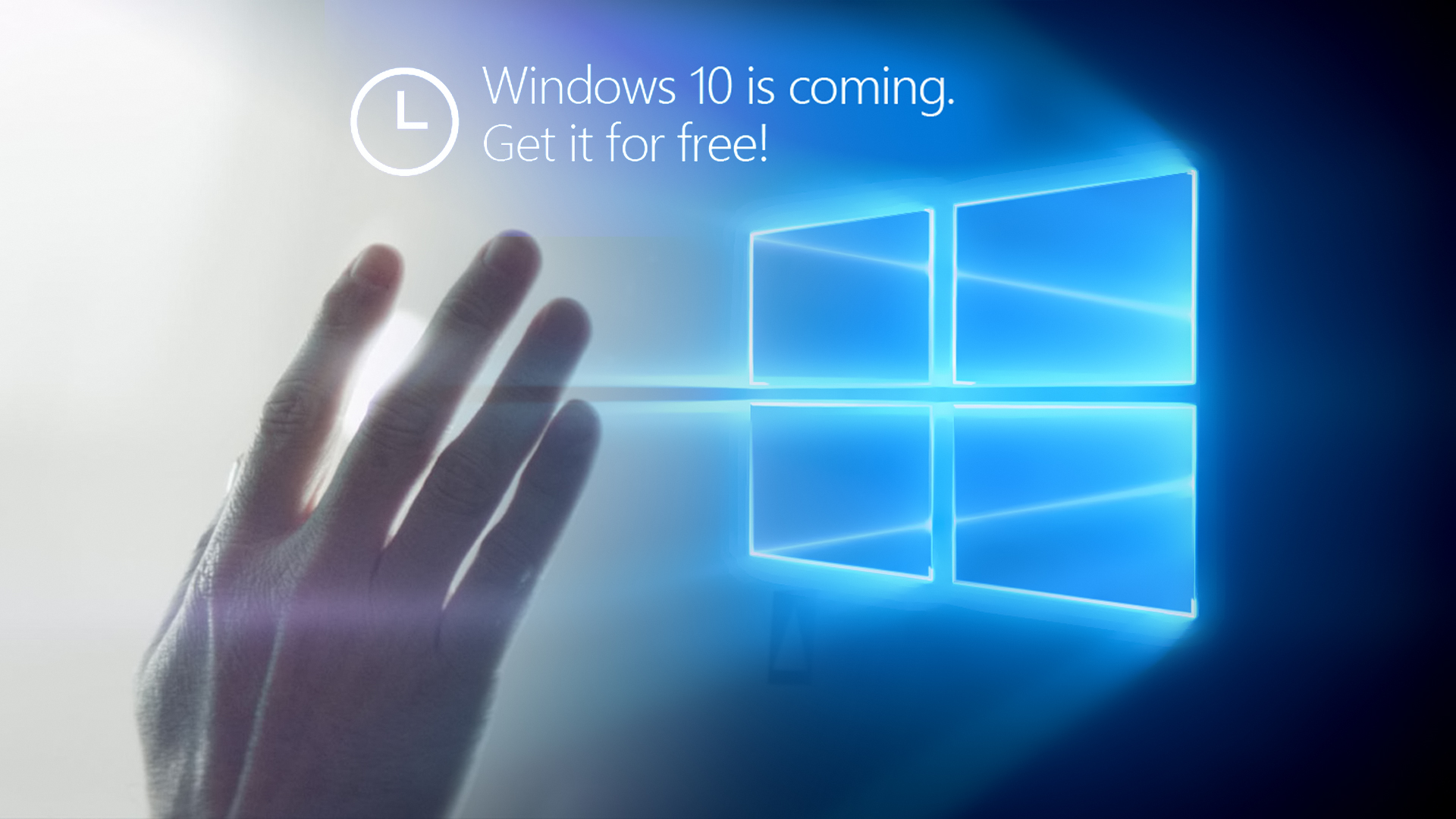
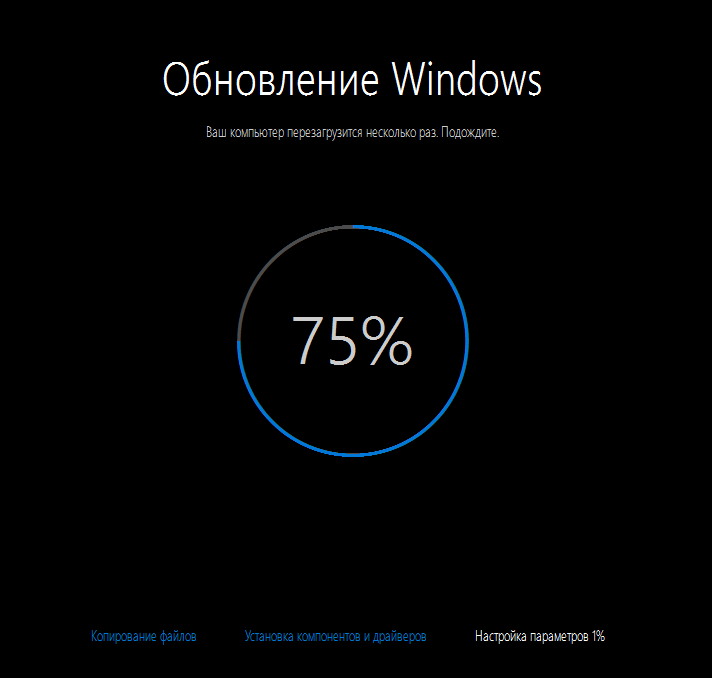
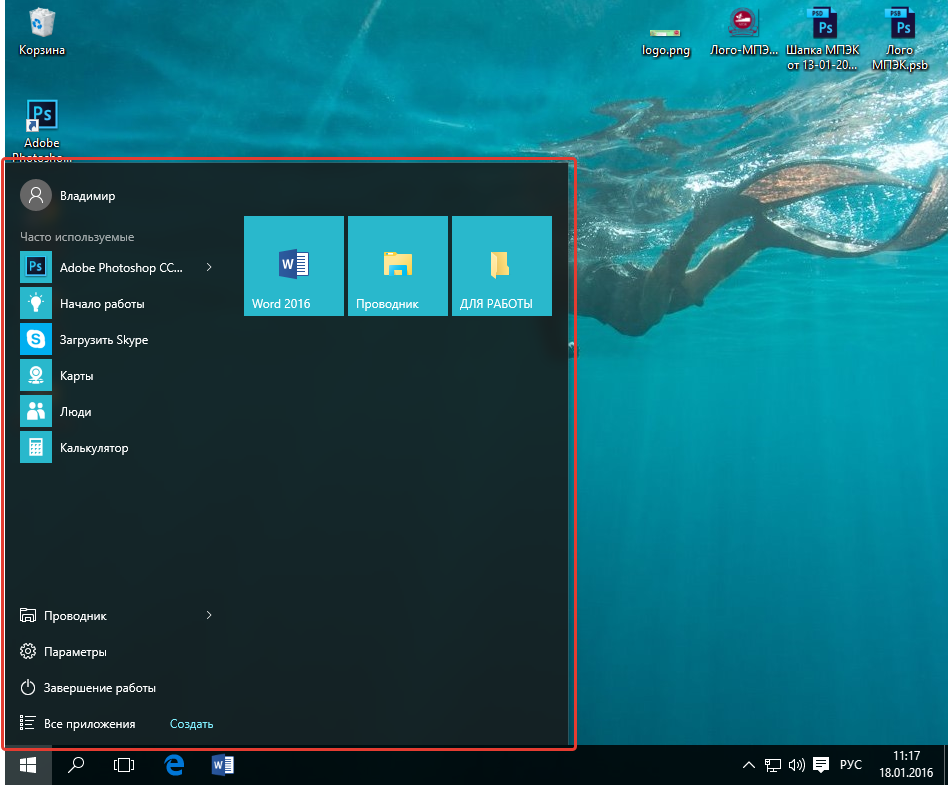
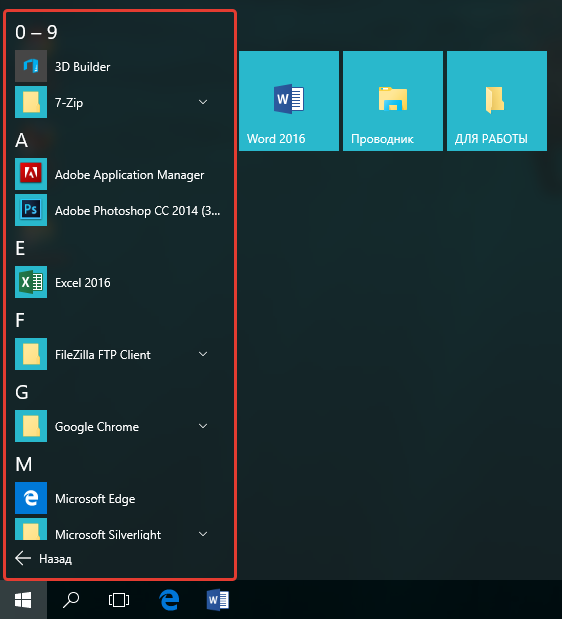
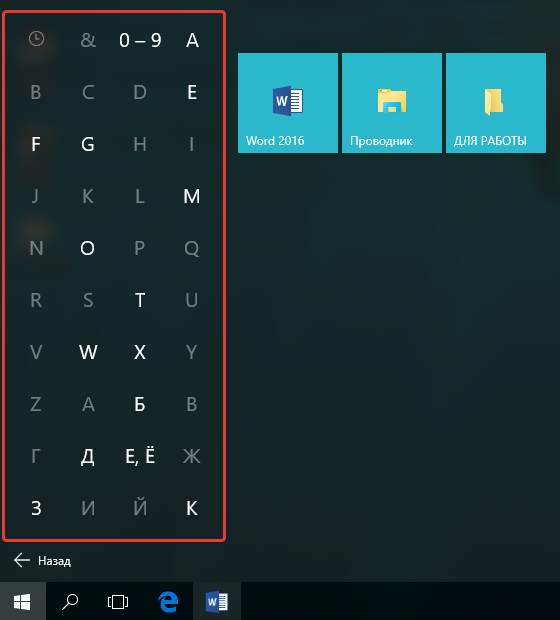

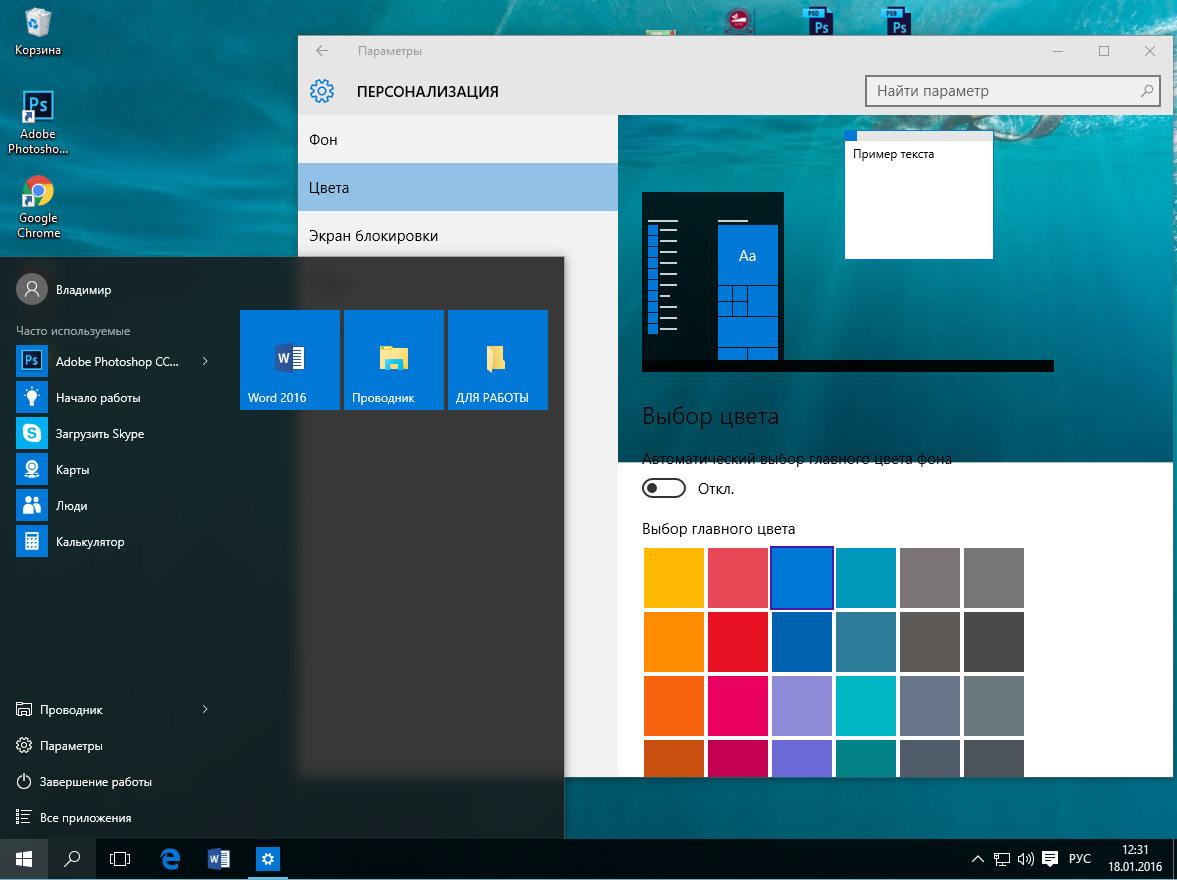
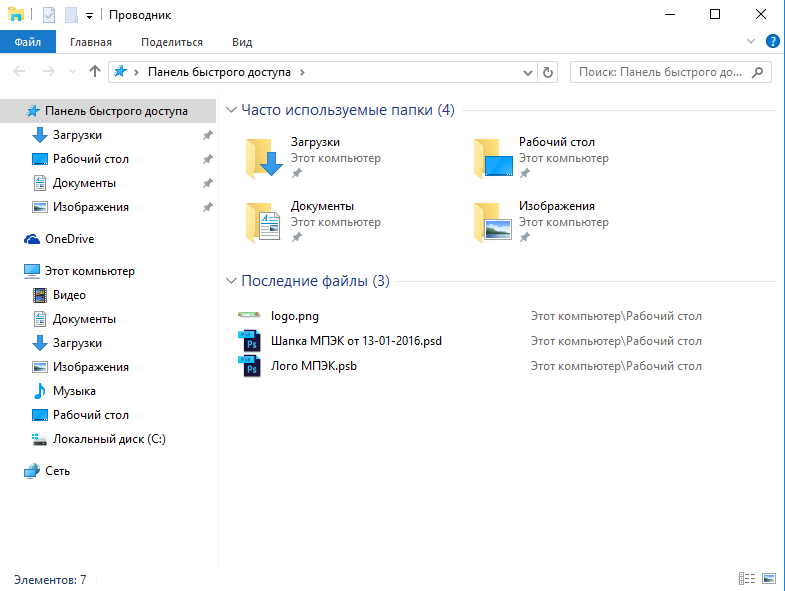
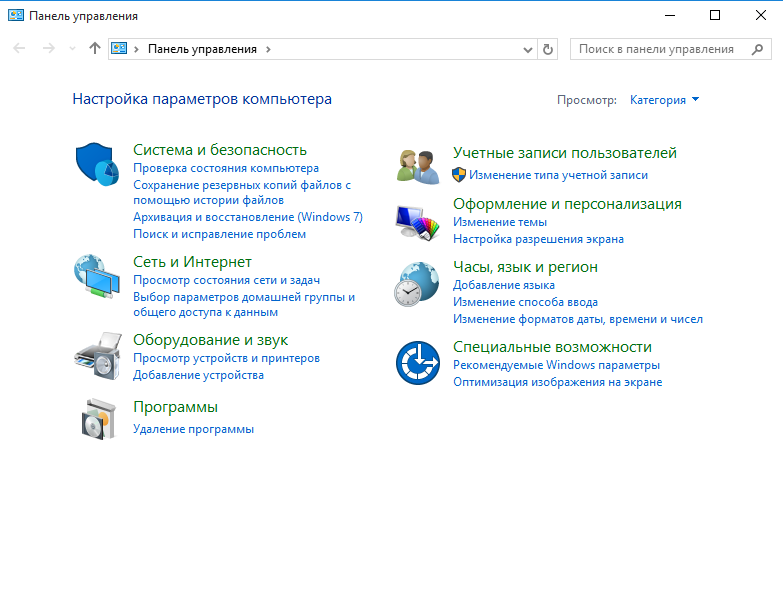

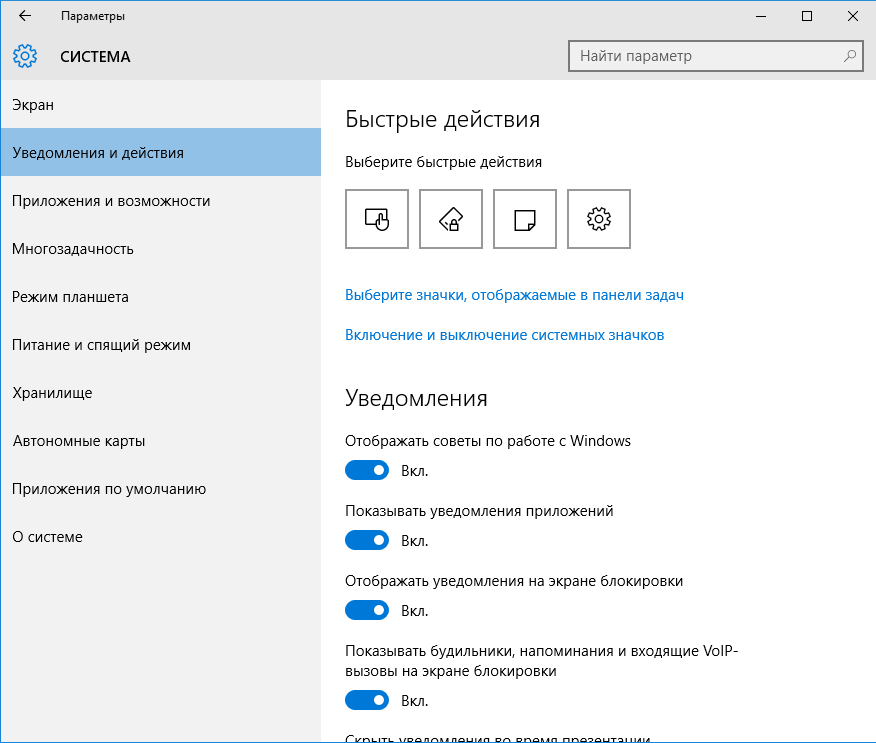


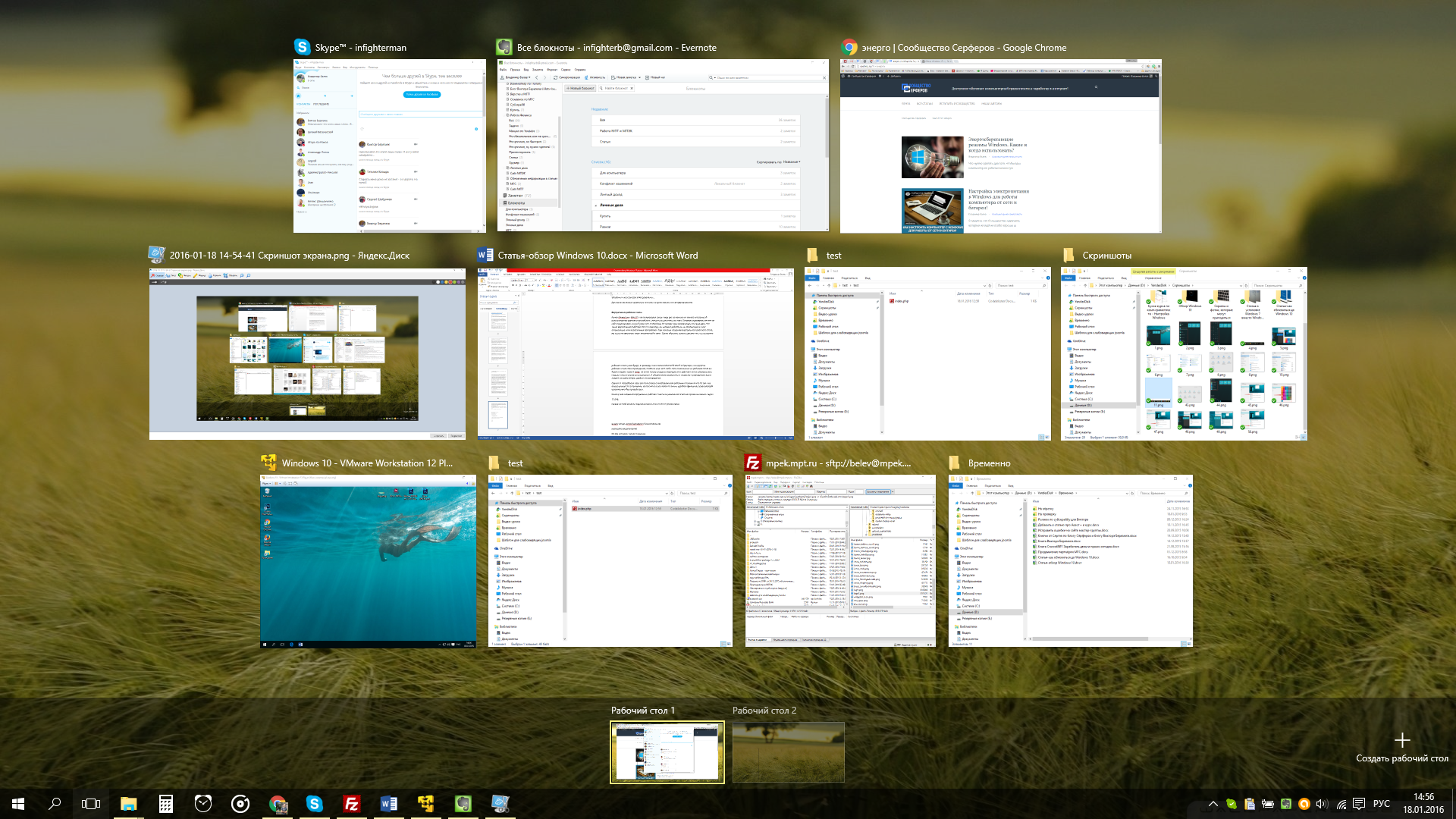
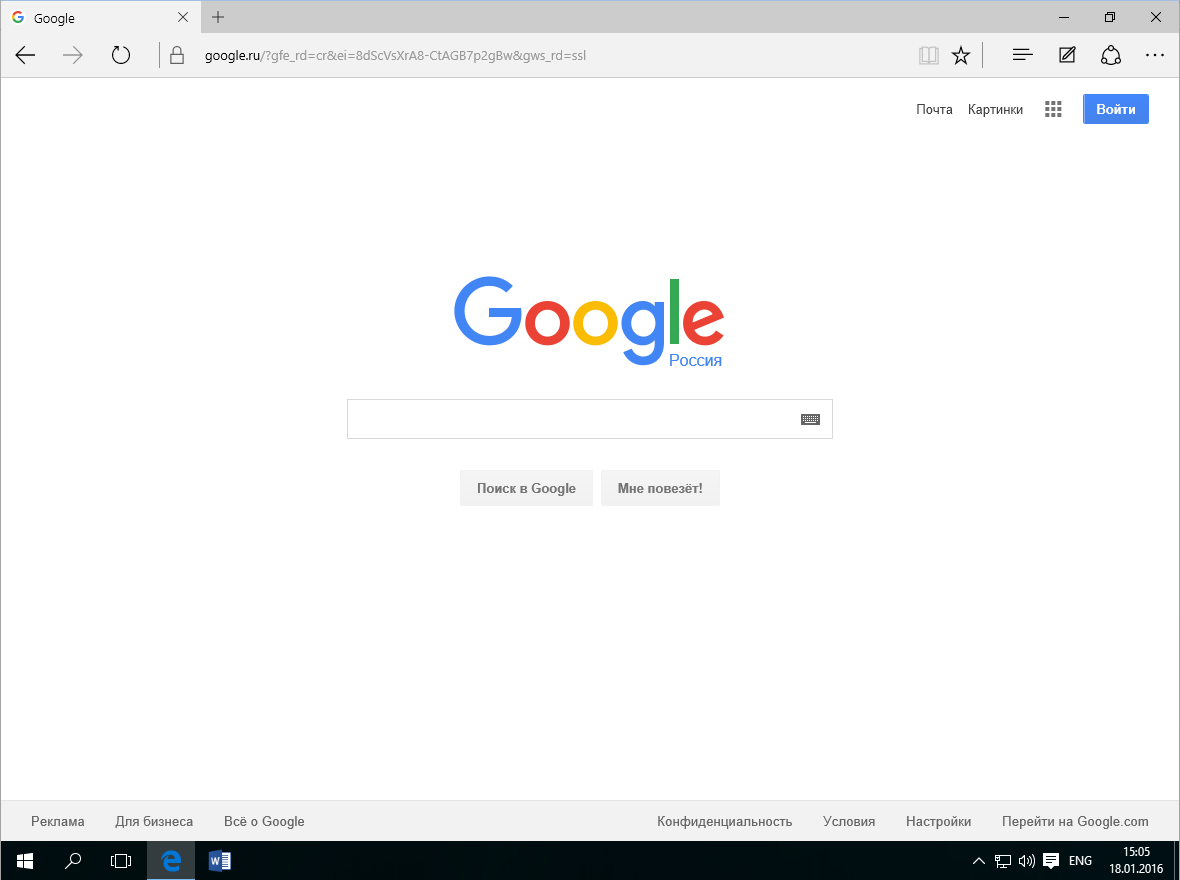

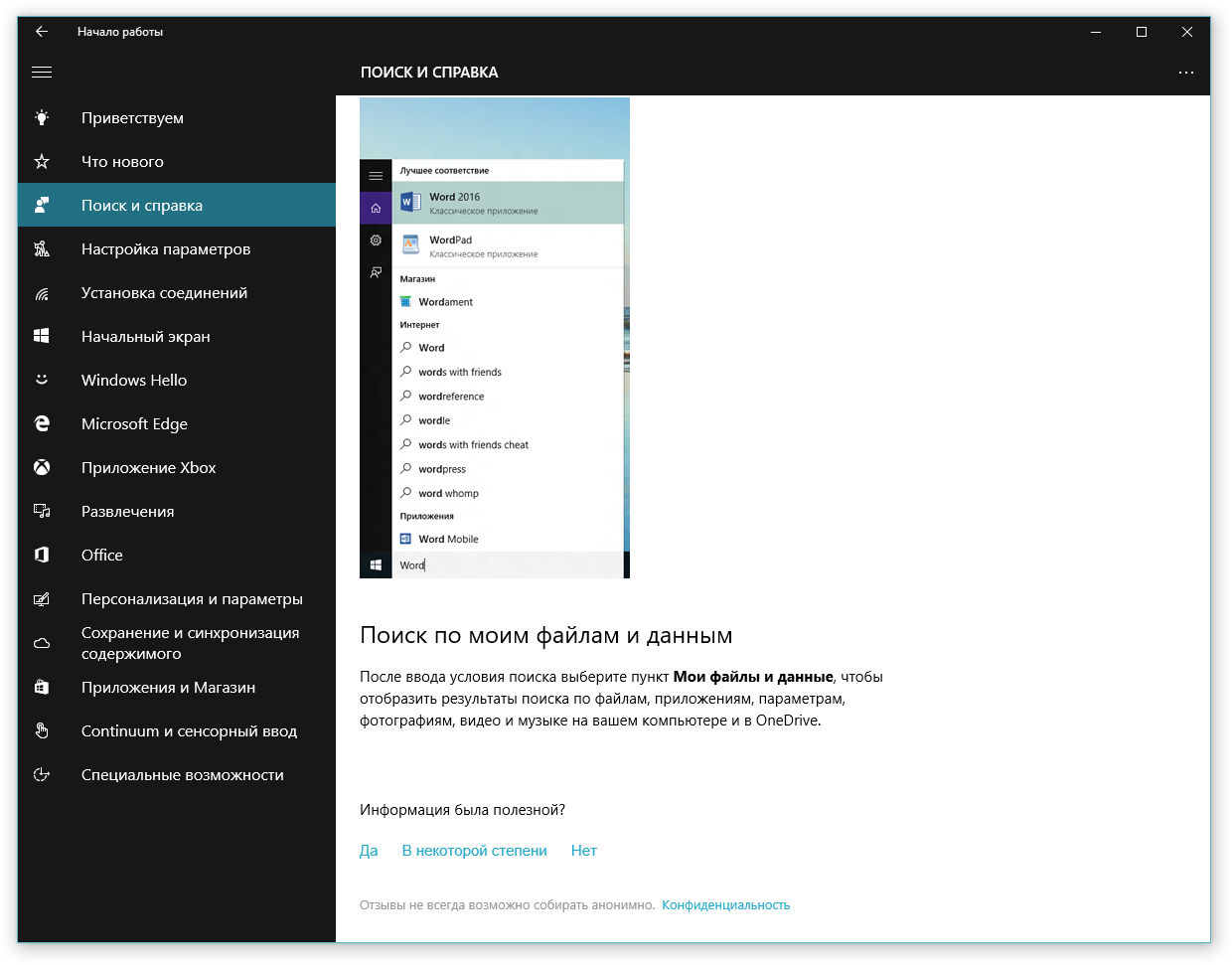

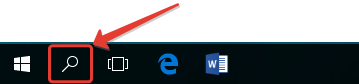


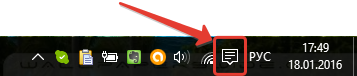
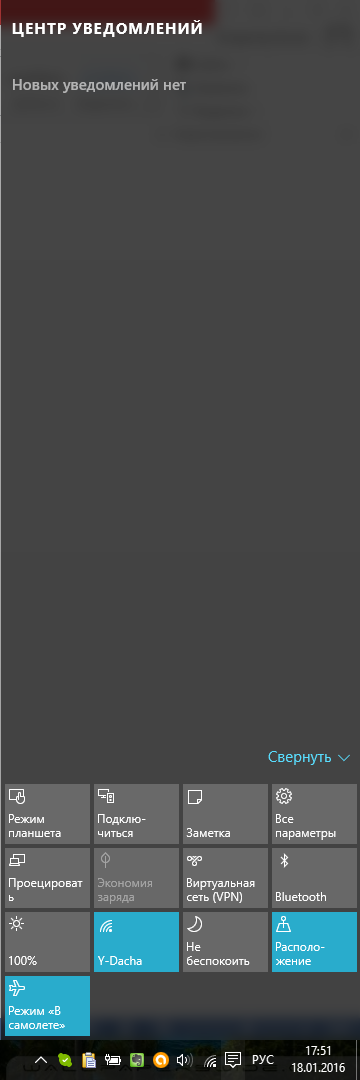
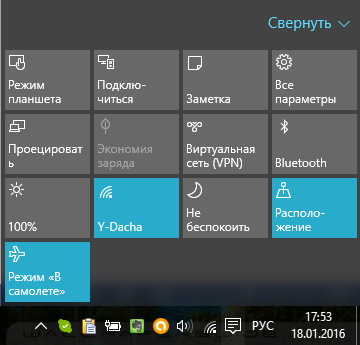
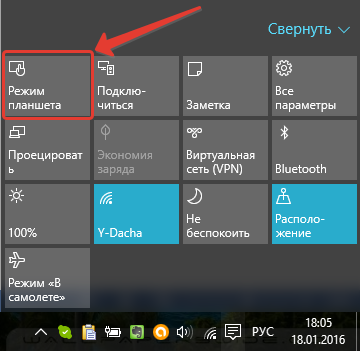
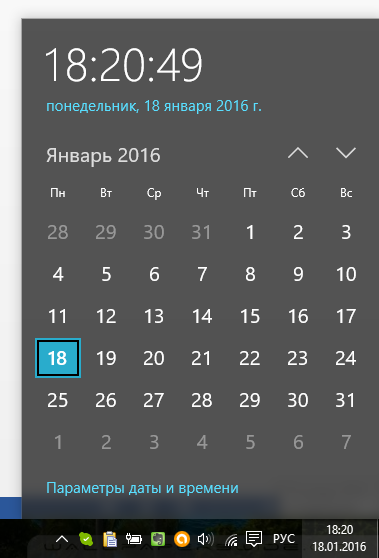
Оставить комментарий